Correção: Beyerdynamic MMX 100 Mic não funciona
Miscelânea / / April 23, 2022
MMX 100 da Beyerdynamic pode ser um dos melhores fones de ouvido para jogos se você considerar a qualidade do som e do microfone como os fatores mais importantes. Apesar de sua abordagem sem frescuras, é notavelmente agradável de usar. Infelizmente, não há sinais sem fio e não possui conexões USB. No entanto, o microfone boom é altamente eficaz para seu preço.
Também é notável o quão bem o som combina com música e filmes, bem como com jogos, o que não é fácil de ganhar. Mas, infelizmente, nos últimos dois dias, os usuários estão reclamando continuamente que o Beyerdynamic MMX 100 Mic não está funcionando.
No entanto, ninguém agora é capaz de saber por que esse problema ocorre. Mas, estamos aqui com alguns truques básicos com os quais você pode corrigir o problema do microfone que não está funcionando com este fone de ouvido.

Conteúdo da página
-
Como corrigir Beyerdynamic MMX 100 Mic não está funcionando
- Correção 1: reconecte seu fone de ouvido
- Correção 2: reinicie seu dispositivo
- Correção 3: verifique se está conectado corretamente
- Correção 4: atualize o driver do microfone
- Correção 5: atualizar o sistema operacional
- Correção 6: use esses truques básicos
- Correção 8: use o Solucionador de problemas do Windows
- Correção 9: use o solucionador de problemas de áudio
- Conclusão
Como corrigir Beyerdynamic MMX 100 Mic não está funcionando
Se você está procurando algumas correções que o ajudarão a corrigir o problema do microfone Beyerdynamic MMX 100 que não está funcionando, em seguida, certifique-se de executar esses truques, pois eles têm o potencial de corrigi-lo, a menos que seja um hardware questão.
Correção 1: reconecte seu fone de ouvido
Há chances de que o microfone do fone de ouvido não funcione apenas porque você não o conectou ao seu PC corretamente. Portanto, para garantir que seu fone de ouvido esteja conectado corretamente ao seu dispositivo, você pode simplesmente desconectá-lo e conectar novamente ao seu PC.
No entanto, muitos usuários relataram que seu microfone Beyerdynamic MMX 100 não está funcionando é resolvido depois de fazer isso. Portanto, você também deve tentar isso e verificar se isso ajuda.
Correção 2: reinicie seu dispositivo
Reiniciar um computador geralmente o ajuda a rodar mais rápido se for deixado ligado por muito tempo. Uma reinicialização limpará da memória os arquivos temporários armazenados por software diferente e liberará espaço na memória. Ao reiniciar o computador regularmente, especialmente se você estiver com problemas de hardware, economizará um tempo precioso.
Além disso, será mais fácil identificar a origem do problema. Portanto, você pode simplesmente reiniciar o dispositivo e conectar o fone de ouvido para verificar se o microfone não está funcionando.
Correção 3: verifique se está conectado corretamente
Certifique-se de verificar se o fone de ouvido está conectado corretamente ao seu laptop ou PC. É possível que o conector de 3,5 mm do seu sistema tenha alguma sujeira ou poeira presa nele, devido ao qual seu dispositivo pode não conseguir se conectar ao seu PC. Portanto, você deve tentar limpar a porta e tentar conectar o fone de ouvido para verificar se o problema foi resolvido ou não.
Anúncios
Correção 4: atualize o driver do microfone
A atualização do driver do microfone será outra opção que você deve experimentar, pois pode ser possível devido a um driver de microfone mais antigo, você está recebendo esse problema.
No entanto, em muitos casos, descobrimos que, após atualizar o driver do microfone, o problema do Beyerdynamic MMX 100 Mic não está funcionando é resolvido. Portanto, você também deve tentar isso e, se não souber como fazer, aplique estas etapas:
- No seu PC Windows, abra o Gerenciador de Dispositivos.
- Você pode então expandir o Entradas e saídas de áudio guia clicando duas vezes nele.
-
Em seguida, clique com o botão direito Microfone e selecione Atualizar driver.

- Depois, siga as instruções na tela para instalar o driver do microfone.
Correção 5: atualizar o sistema operacional
A atualização do SO deve resolver qualquer tipo de problema. No entanto, atualizar regularmente seu sistema operacional ajudará a garantir que o hardware do seu PC funcione corretamente, atualizando os drivers.
Anúncios
Portanto, recomendamos que você verifique se o seu Beyerdynamic MMX 100 está sendo executado no sistema operacional mais recente. Por enquanto, você pode usar estas etapas para verificar se:
- Para começar, clique Começar. Na barra de pesquisa, digite atualização. A seguir, clique Atualização do Windows.
-
Por fim, clique Verifique se há atualizações. Caso haja atualizações disponíveis, clique na mensagem e escolha quais deseja instalar.

- Depois disso, clique Instalar atualizações.
Correção 6: use esses truques básicos
Mesmo que você os tenha conectado, seus fones de ouvido podem não reconhecer o dispositivo de áudio padrão. Você precisa clicar com o botão direito do mouse no ícone de volume/som na bandeja do sistema, selecionar Abrir configurações de som e defini-los como o dispositivo padrão.
- Clique no menu suspenso ao lado de Saída na seção Som e, em seguida, selecione seu fones de ouvido.
- Os controles de áudio em seus fones de ouvido podem ser independentes dos controles de som do Windows. Certifique-se de que seus fones de ouvido tenham volume suficiente.
Além disso, você pode aumentar ou diminuir o volume clicando com o botão direito do mouse no ícone do alto-falante na barra de tarefas e escolhendo Open Volume Mixer. Em seguida, deslize para ajustar o som dos fones de ouvido para que você possa ouvi-lo.
- No controle de volume do Windows, procure um círculo vermelho com uma barra para ver se seus fones de ouvido estão sem som. Para ativar o som de um alto-falante, toque nele sob o volume do mixer.
- Certifique-se de que os aprimoramentos de som estejam ativados. Clique Desativar todos os aprimoramentos na guia Aprimoramentos em Configurações de som > Sons. Então, bata Visualizar para experimentar seus fones de ouvido.
Correção 8: Use o Solucionador de problemas do Windows
Suponha que, mesmo depois de tentar todas as correções mencionadas acima, você ainda esteja recebendo o problema do microfone Beyerdynamic MMX 100 que não está funcionando. Nesse caso, você deve tentar usar o Solucionador de problemas do Windows, pois isso certamente localizará e corrigirá o problema automaticamente. Então, se você não sabe como fazer isso, siga estes passos:
-
Você pode fazer isso por clicando com o botão direito a som/alto-falante ícone na barra de tarefas e selecionando Solucionar problemas de som Problemas.
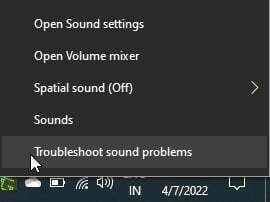
- A partir daí, você pode selecionar seu fones de ouvido.
- Se você for solicitado a abrir os aprimoramentos de áudio, clique em Não.
Correção 9: Use o Solucionador de problemas de áudio
Usar o solucionador de problemas de áudio pode ser uma boa ideia para resolver esse tipo de problema. Portanto, sugerimos que você tente usar o solucionador de problemas de áudio para corrigir o problema do microfone com seu Beyerdynamic MMX 100. Enquanto isso, se você não sabe como fazer isso, aqui estão algumas diretrizes que você precisa seguir:
- Inicialmente, vá para Iniciar> Configurações> Atualização e segurança fazer isso.
- Em seguida, selecione Reproduzindo áudio no menu Solução de problemas.
- A seguir, clique Execute o solucionador de problemas, que irá guiá-lo através do processo.
- Clique em reiniciar para concluir o procedimento.
Conclusão
Agora, depois de ler este guia, você pode ter uma ideia do motivo pelo qual está enfrentando esse problema de microfone. Mas é possível que as correções mencionadas anteriormente neste guia não o ajudem porque o problema está no hardware do fone de ouvido e você não poderá corrigi-lo sozinho. Portanto, aconselhamos que você passe o mouse até o centro de serviço mais próximo da Beyerdynamic e peça para corrigi-lo.
Então, isso é tudo sobre como consertar o microfone Beyerdynamic MMX 100 não está funcionando. Esperamos que os métodos de solução de problemas que discutimos acima tenham ajudado você. Mas, caso precise de mais ajuda sobre esse assunto, comente abaixo.



